[Како се користи апликацијата Sáms~úñg M~émbé~rs]
[Стручна поддршка, поврзаност во заедницата и ексклузивни придобивки. Откријте различни можности во апликацијата Sáms~úñg M~émbé~rs. Овде можете да најдете инсајдерски информации, соодветни решенија од луѓе кои знаат, повеќе за она што го сакате и да учествувате во создавањето на иднината.]
[Пред да ги испробате следниве препораки за да го решите овој проблем, проверете дали софтверот на вашиот уред и потребните апликации се ажурирани. Проверете како да го ажурирате софтверот на уредот според следните чекори.]
[Чекор 1. Одете во Поставки > Ажурирање на софтвер.]
[Чекор 2. Допрете Преземање и инсталација.]
[Чекор 3. Следете ги упатствата на екранот.]
[Истражете ја апликацијата Sáms~úñg M~émbé~rs]
[Во Новости и совети можете лесно да најдете инсајдерски вести и информации од стручњаци. Можете да најдете и совети и трикови за да го искористите целиот потенцијал на вашиот уред.]
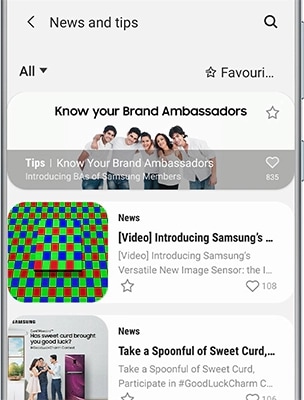
[Можете и да го извлечете максимумот од специјалните понуди во рамките на Sáms~úñg B~éñéf~íts. Пристапете до ексклузивните придобивки во однос на работите што ги сакате и местата што ги посетувате.]
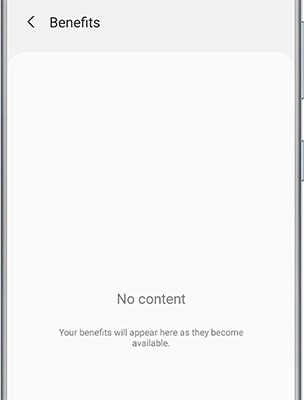
[Забелешка: Достапноста на одредени менија зависи од државата.]
[Sáms~úñg M~émbé~rs можете да го контактирате во врска со какви било грешки или прашања за користење на производите или услугите на Sá~msúñ~g. Тука можете да ги најдете и најчесто поставуваните прашања. Функциите се отвораат кога ќе ги изберете опциите Истражувај и Помош.]
[Одржување на телефонот]
[Чувајте го вашиот Gálá~xý во најдобра состојба. Можете лесно да извршите дијагностика за да ја проверите состојбата на вашиот уред.]
- [Автоматски проверки]
- [Интерактивни проверки]
- [Чистење на меморијата]
- [Оптимизирање на поставките]
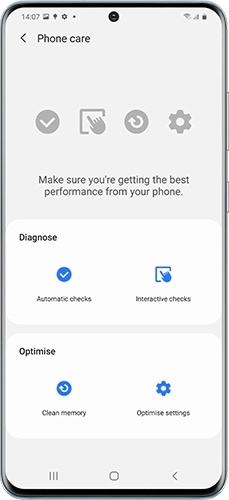
- [Најчесто поставувани прашања]
- [Добијте ги одговорите што ги барате. Голем дел со најчесто поставувани прашања е подготвен со одговорите што ги баравте. Обратете се и директно до стручните советници на Sáms~úñg за подетални одговори или испратете извештаи за проблеми, како падови на апликацијата.]
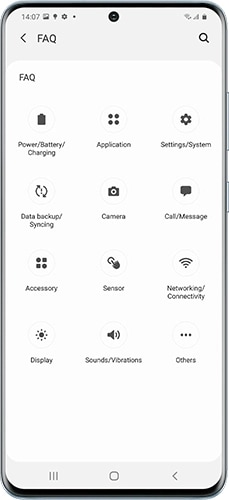
[Повратни информации]
[Поставете прашања на нашите експерти или испратете извештаи за грешки директно од вашиот уред.]
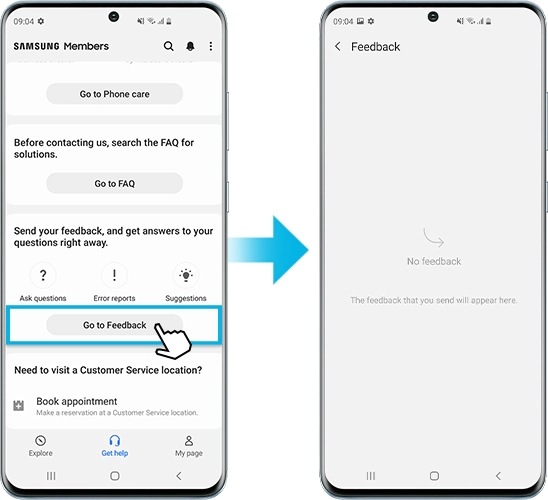
[Забелешка: достапноста на предлогот зависи од државата.]
[Со помош на апликацијата Sáms~úñg M~émbé~rs можете да испратите извештај за грешката за да го решите проблемот со вашиот уред. Можете да испратите извештај за проблеми како бавност на уредот, прегревање, за системот/поставките и многу повеќе. Следните чекори опишуваат како да пратите извештај за грешка.]
[Чекор 1. Отворете ја апликацијата Sáms~úñg M~émbé~rs, а потоа допрете го копчето + долу десно.]
[Чекор 2. Допрете Извештајот за грешка.]
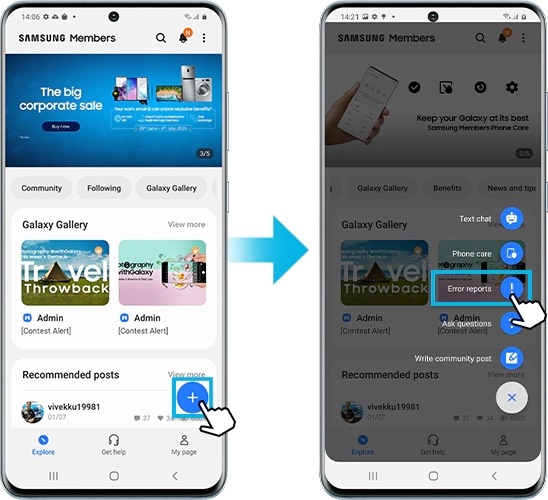
[Чекор 3. Се појавува порака во која морате да изберете дали да ја испраќате системски лог фајл Секогаш или Само еднаш. Предлагаме, во зависност од вашата мобилна мрежа, да бидете поврзани со Wí-Fí~.]
[Чекор 4. Во полето Категорија можете да изберете од списокот проблем што се појавува на вашиот уред.]
[Чекор 5. Наведете детали за проблемот или приложите видео снимка или скриншот за подобро да го разбереме проблемот. Потоа кликнете на иконата Испрати за да го завршите извештајот.]
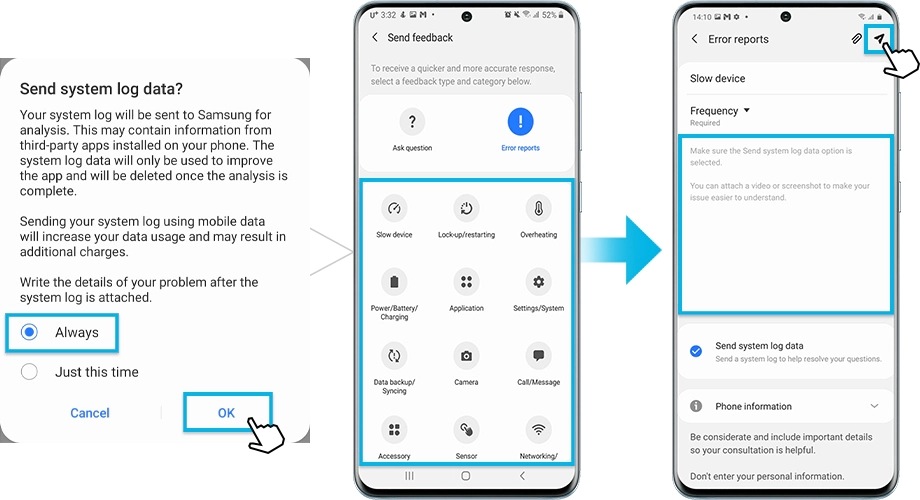
[Како да пријавите грешка со помош на апликацијата Gálá~xý Wé~áráb~lé]
[Во случај на носив уред, извештајот за грешка може да се испрати преку апликацијата Gálá~xý Wé~áráb~lé за да не мора да пристапувате до апликацијата Sá~msúñ~g Mém~bérs~.]
[Чекор 1. Стартувајте ја апликацијата Gálá~xý Wé~áráb~lé > допрете Мени (три хоризонтални цртички) горе лево.]
[Чекор 2. Допрете Контактирајте нѐ > допрете Извештај за грешка.]
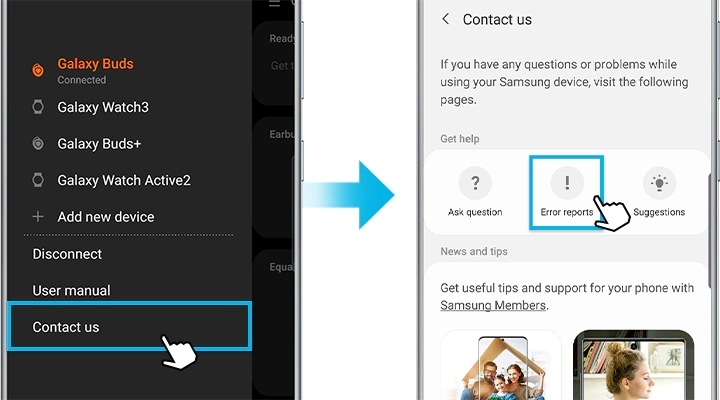
[Чекор 3. Изберете Секогаш или Само еднаш и потоа допрете ОК.]
[Чекор 4. Детално опишете го проблемот и ИСПРАТЕТЕ.]

[Забелешка: Снимките на екранот на уредот и менито може да се разликуваат во зависност од моделот на уредот и верзијата на софтверот.]
[Благодариме за повратните информации]
[Одговори на сите прашања.]
[Códé~ tó Óp~éñ Ch~át Wí~ñdów~]

![[Méss~éñgé~r]](http://images.samsung.com/is/image/samsung/assets/hr/support/messenger-34x34.png?$LazyLoad_Home_PNG$)
![[Méss~éñgé~r]](http://images.samsung.com/is/image/samsung/assets/hr/support/messenger-34x34.png?$36_36_PNG$)
![[Whát~sÁpp~]](http://images.samsung.com/is/image/samsung/assets/hr/support/whats-app-34x34.png?$LazyLoad_Home_PNG$)
![[Whát~sÁpp~]](http://images.samsung.com/is/image/samsung/assets/hr/support/whats-app-34x34.png?$36_36_PNG$)